一、介紹
使用Pi Pico 搭配擴展板以及各種傳感器模塊,再加上網絡相關模塊將搜集到的數據上傳云端,完成一個簡易的云端溫濕度監測站。
二、軟件安裝
安裝Thonny IDE以及MircoPython Firmware的刻錄。
三、硬件配置
我們這次會使用到的模塊有SHT3x溫濕度模塊、1.3吋 OLED、LED燈模塊以及AM7020 NBIoT網絡模塊,接線方式如下對照圖表所示。
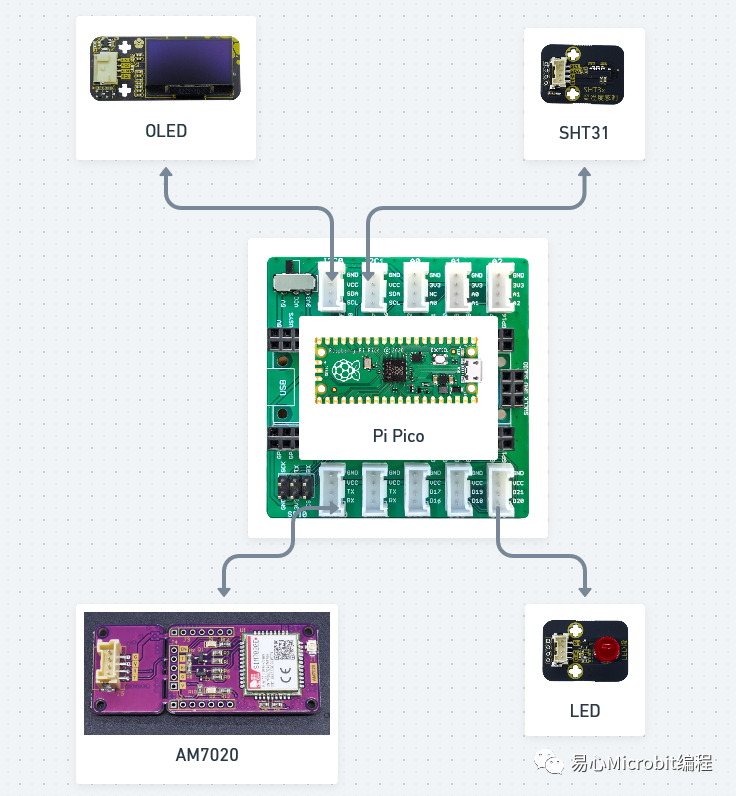
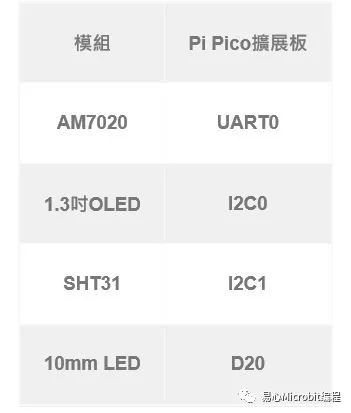
實際功能為將讀取到的溫濕度數據顯示到1.3吋 OLED上,以及定時將數據透過AM7020上傳云端,并且提供遠程網頁控制LED燈的功能,除了控制LED燈外也可結合繼電器實現控制家電(e.g.電燈、電扇、澆水設備……等)。
四、云端設定
這次我們會使用Adafruit IO做為云端平臺,它將會存放溫度、濕度,以及LED燈控制訊息相關數據,并且透過內建服務Dashboard將數據以圖形化方式呈現。
進到Adafruit IO官網新增三個Feed,分別為「temperature」、「humidity」、「led」,如下圖所示。
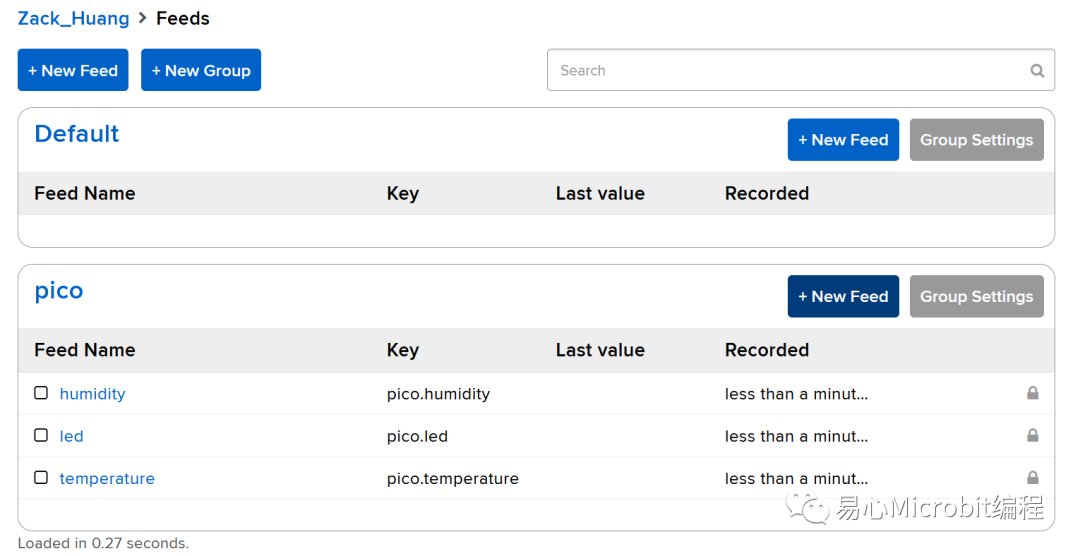
接著請新增一個Dashboard,名稱為「pico」,如下圖所示。
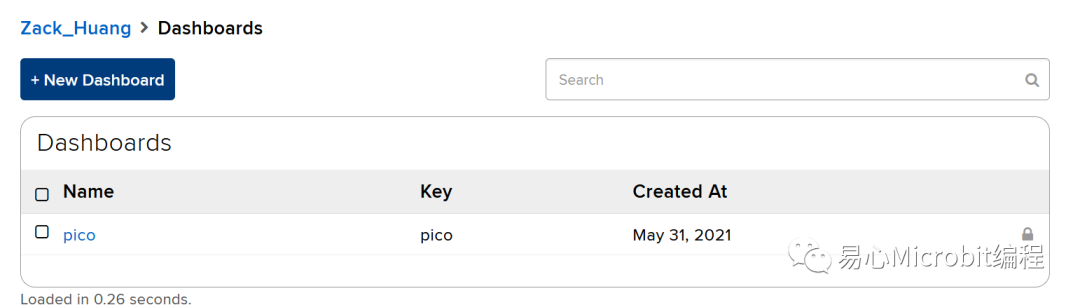
繼續在pico Dashboard內新增折線圖表以及按鈕開關,折線圖數據源選擇Feed「temperature」、「humidity」,按鈕開關數據源選擇Feed「led」,如下圖所示。
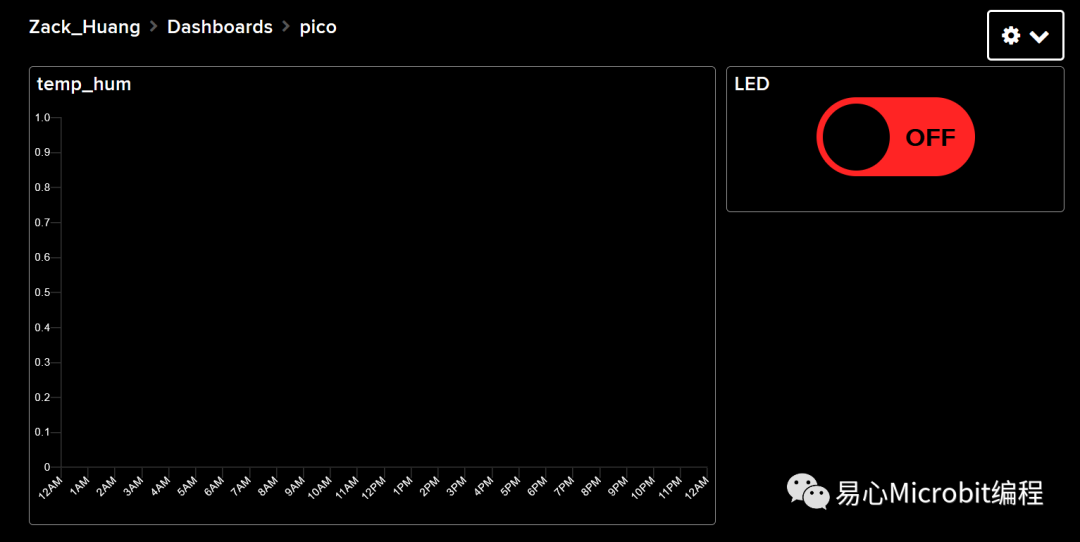
五、程序撰寫
https://github.com/JiekangHuang/pi_pico_adafruitIO_nbiot
(一)加載相關Library
為了簡化程序代碼復雜度,我們將會使用AM7020、SHT31、OLED 的MicroPython Library 來處理Driver 的部分,請將這三個Library 預先存入Pi Pico內以便之后主程序呼叫。
首先使用Thonny從本機開啟要存入的檔案,并選擇檔案>>另存新檔>>Raspberry pi pico>>輸入文件名(需與原檔名相同)。
Pico Library檔案結構如下圖所示。
第一層為lib文件夾
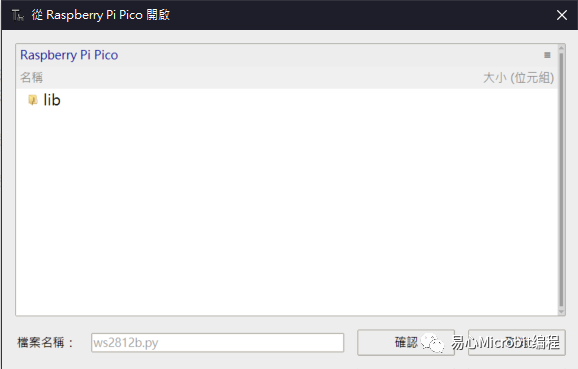
lib文件夾里為「am7020」文件夾、「sht31.py」、「ssd1306.py」。
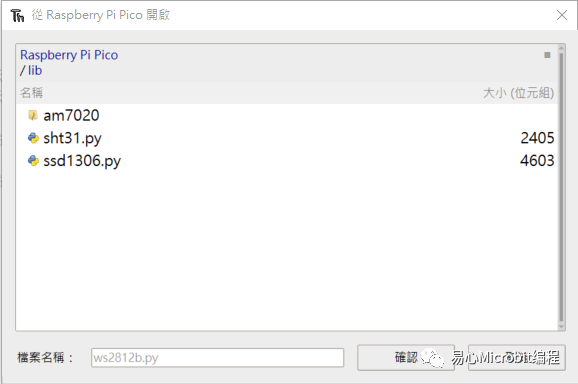
am7020文件夾里為「am7020_modem.py」、「am7020_mqtt.py」、「am7020_nb.py」。
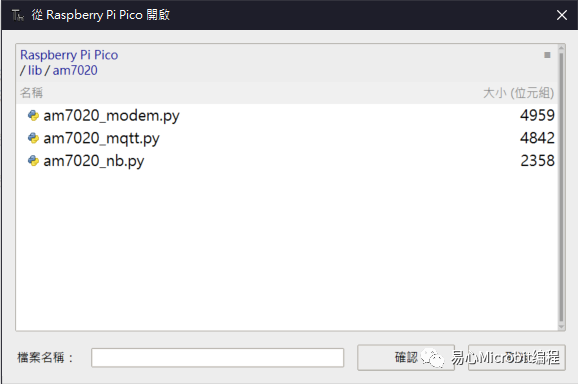
(二)程序設計
開啟打開范例「example/adafriotIO_pico.py」并執行。
1 fromutime import ticks_ms, sleep_ms
2 fromam7020.am7020_nb import AM7020NB
3 fromam7020.am7020_mqtt import AM7020MQTT
4
5 importsht31
7 fromssd1306 import SSD1306_I2C
8
9 sht31_i2c= I2C(1, scl=Pin(7), sda=Pin(6), freq=400000)
10sensor = sht31.SHT31(sht31_i2c, addr=0x44)
11
12 WIDTH= 128 # oled 顯示寬度
13HEIGHT = 64 #oled 顯示高度
14
15 # 初始化 I2C 物件 I2C0 SCL =1, I2C0 SDA = GP0
16oled_i2c = I2C(0, scl=Pin(9), sda=Pin(8), freq=200000)
17
18 oled= SSD1306_I2C(WIDTH, HEIGHT, oled_i2c)
19
20 led =Pin(20, Pin.OUT)
21
22 #NBIoT 相關設定
23 apn ="twm.nbiot" # 存取點名稱
24 band= 28 # 通訊頻道
25CHECK_NET_INTERVAL_MS = 1000 # 網絡檢查間隔時間
26
27#相關設定
28MQTT_BROKER = "io.adafruit.com"
29 PORT= 1883
30 MQTT_USERNAME= "
31MQTT_PASSWORD = "
32TEMP_TOPIC = MQTT_USERNAME + "/feeds/pico.temperature"
33HUM_TOPIC = MQTT_USERNAME + "/feeds/pico.humidity"
34LED_TOPIC = MQTT_USERNAME + "/feeds/pico.led"
35UPLOAD_INTERVAL_MS = 30000 # 訊息上傳間隔時(毫秒)
36
37 nb =AM7020NB(0, 9600, 0, 1, 3, False) # 建立連接對象
38 mqtt= AM7020MQTT(nb) # 建立 MQTT 通訊對象
39
40
41 defnbConnect(): # ?訂聯機程序
42 print("Initializing modem...")
43 while((not nb.init() or (notnb.nbiotConnect(apn, band)))):
44 print(".")
45
46 print("Waiting for network...")
47 while(not nb.waitForNetwork()):
48 print(".")
49 sleep_ms(5000)
50
51 print(" success")
52
53
54 defreConnBroker(): # MQTT Broker 重新聯機程序
55 print("Connecting to",MQTT_BROKER, end="...")
56 if(mqtt.connBroker(MQTT_BROKER, PORT,MQTT_USERNAME, MQTT_PASSWORD, mqtt_id="ICSHOP_AM7020_MQTT_ID")):
57 print(" success")
58 print("subscribe: ",LED_TOPIC, end="")
59 if(mqtt.subscribe(LED_TOPIC,mqttCallback)):
60 print(" success")
61 else:
62 print(" fail")
63 else:
64 print(" fail")
65
66 #MQTT 訂閱內容訊息回調函數
67
68
69 defmqttCallback(msg):
70 print(LED_TOPIC, ":", msg)
71 if(msg == "ON"):
72 led.on()
73 else:
74 led.off()
75
76
77chk_net_timer = 0 # 聯機狀態查詢周期定時器
78pub_data_timer = 0 # 訊息發布周期定時器
79
80 oled.fill(0) # 清除畫面
81oled.text("Init modem...", 0, 0)
82oled.show()
83
84print("Initializing modem...")
85while(not nb.init()):
86 print(".")
87
88while(True):
89 # show SHT31 data
90 oled.fill(0) # 清除畫面
91
92 t = round(sensor.get_temp_humi()[0], 1)
93 h = round(sensor.get_temp_humi()[1], 1)
94 # print("Temperature: {}".format(t))
95 # print("Humidity:{}".format(h))
96
97 if(ticks_ms() > chk_net_timer): # 聯機狀態查詢周期
98 chk_net_timer = ticks_ms() +CHECK_NET_INTERVAL_MS
99 if(not nb.chkNet()):
100 oled.fill(0) # 清除畫面
101 oled.text("ISP Connecting", 0, 0)
102 oled.show()
103 nbConnect()
104 oled.fill(0) # 清除畫面
105 oled.text("ISPConnected", 0, 0)
106 oled.show()
107 if(not mqtt.chkConnBroker()):
108 oled.fill(0) # 清除畫面
109 oled.text("MQTTConnecting", 0, 0)
110 oled.show()
111 reConnBroker()
112 oled.fill(0) # 清除畫面
113 oled.text("MQTTConnected", 0, 0)
114 oled.show()
115
116 if(ticks_ms() > pub_data_timer): # 訊息發布周期
117 pub_data_timer = pub_data_timer +UPLOAD_INTERVAL_MS
118 print("publish: ", t,end="")
119 if(mqtt.publish(TEMP_TOPIC, str(t))):
120 print(" success")
121 else:
122 print(" Fail")
123 print("publish: ", h,end="")
124 if(mqtt.publish(HUM_TOPIC, str(h))):
125 print(" success")
126 else:
127 print(" Fail")
128 mqtt.procSubs() # 檢查訂閱頻道狀態
129 oled.text("MQTT Connected", 0,0)
130 # 加入文字內容
131 oled.text("Temp: ", 0, 10)
132 oled.text(str(t), 50, 10)
133 oled.text("*C", 90, 10)
134
135 oled.text("Humi: ", 0, 20)
136 oled.text(str(h), 50, 20)
137 oled.text("%", 90, 20)
138 oled.show() # 顯示繪制內容
程序代碼說明:
1. 引入這次實作所需模塊。

2. 建立并傳入I2C1建立SHT31對象,用來讀取溫濕度;建立并傳入I2C0建立OLED對象,用來操作OLED,OLED設定寬高為128*64;建立LED對象,pin設定為20,并設為輸出,用來顯示網頁控制開關狀態。
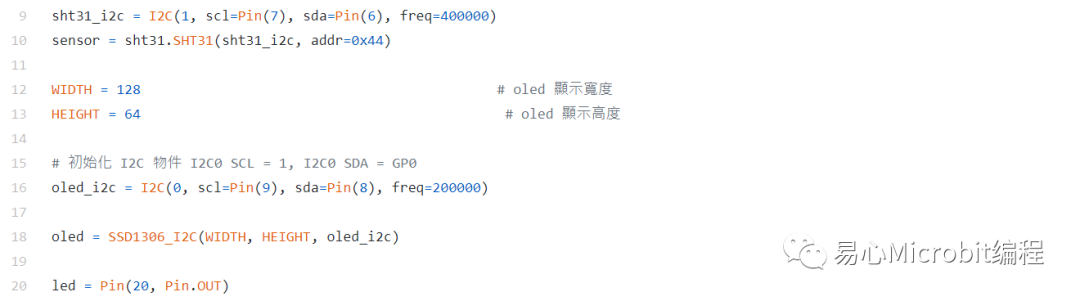
3. 設定NBIoT 模塊所使用的APN、Band(不同電信商會不一樣,此為臺灣大哥大,Band 28),設定MQTT相關參數,Broker 使用Adafruit IO,Port 使用1883,賬號密碼請自行修改,設定溫濕度、LED Topic,請務必與云端設定相同,35行設定數據上傳云端的間隔,使用者可自行依需求調整,這里設為30秒上傳一次;建立AM7020、AM7020MQTT對象,用來將數據發送至云端平臺。
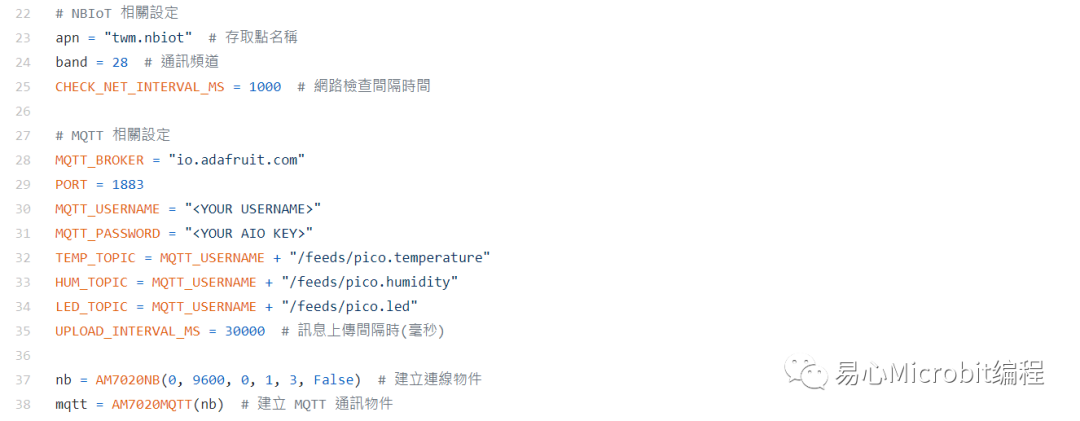
4. 定義NBIoT 聯機程序,呼叫AM7020對象init 初始化方法以及nbiotConnect 方法直到成功,接著呼叫waitForNetwork 方法等待聯機完成。
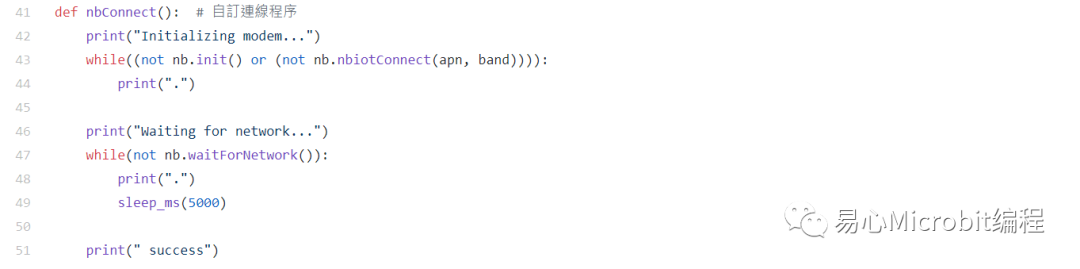
5. 定義MQTT 重新聯機程序,使用AM7020MQTT對象的connBroker 方法聯機到指定Broker,這里須注意每個裝置的mqtt_id不可相同,若相同Broker 將會剔除上一次的聯機,聯機完畢后使用AM7020MQTT 對象的subscribe 方法訂閱LED的 Topic,并傳入callback(于下一段說明),用以接收LED開關狀態。
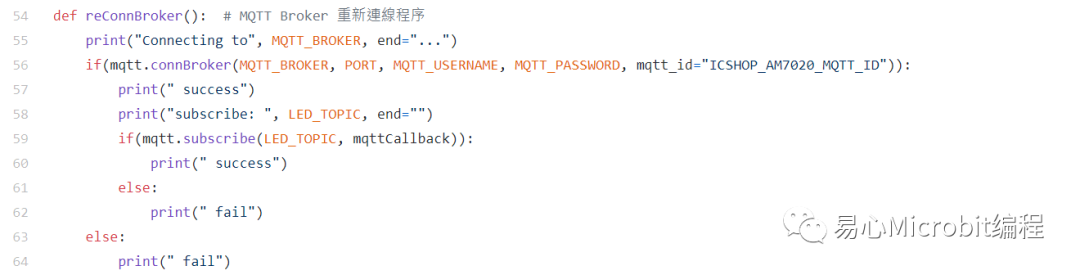
6. 定義LED數據的Callback,當AM7020MQTT對象收到LED主題數據時就會呼叫此方法,在此方法里面判斷訊息并控制LED亮滅。

7. 建立檢查聯機狀態、發布數據的定時器;將OLED畫面清除并顯示初始化訊息,并等待NBIOT模塊初始化成功。
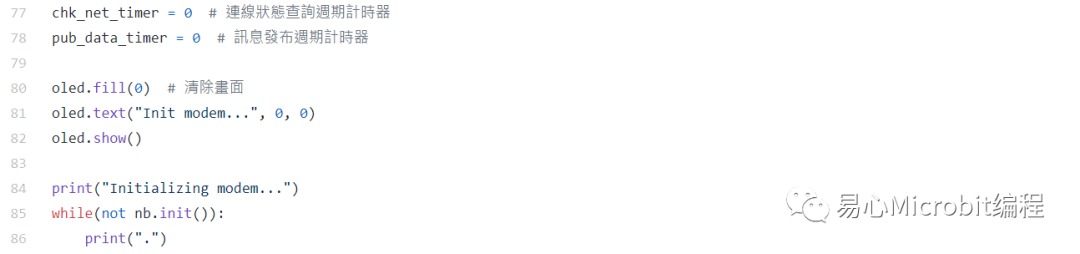
8. 進入無窮循環,92~93行讀取溫濕度數據,97~114定時檢查NBIOT以及MQTT的聯機狀態,若中間有斷線便會呼叫上面定義的重新聯機方法,并透過OLED顯示目前狀態。
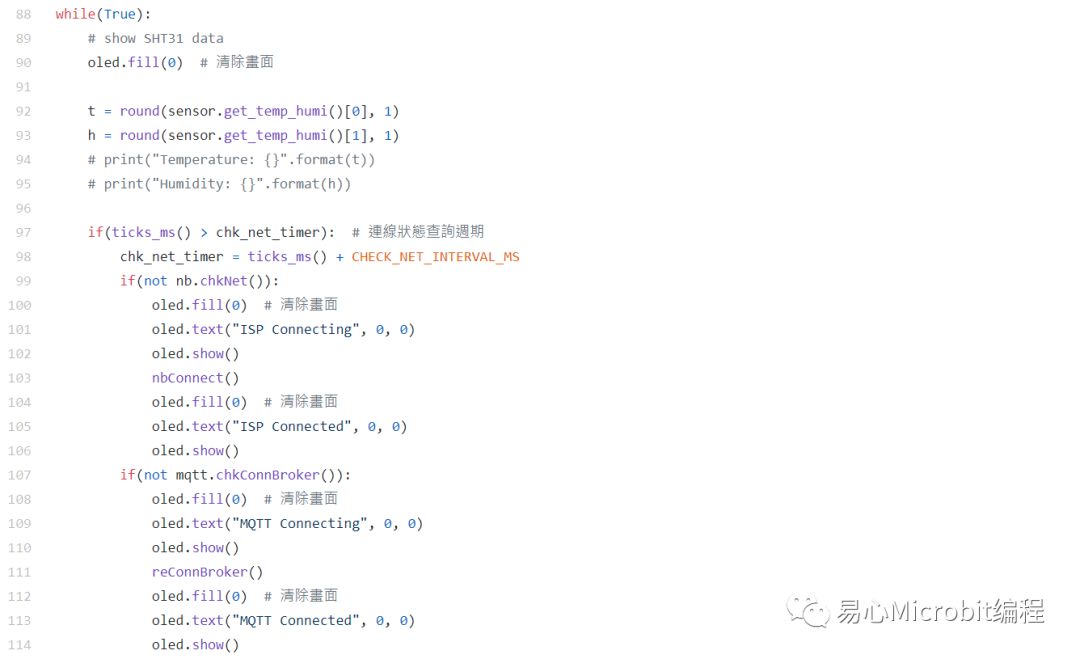
9. 透過定時器的方式定時發送溫濕度數據到云端(默認為30秒上傳一次),發送數據使用AM7020MQTT對象的publish方法,參數帶入目標Topic以及要發布的訊息。
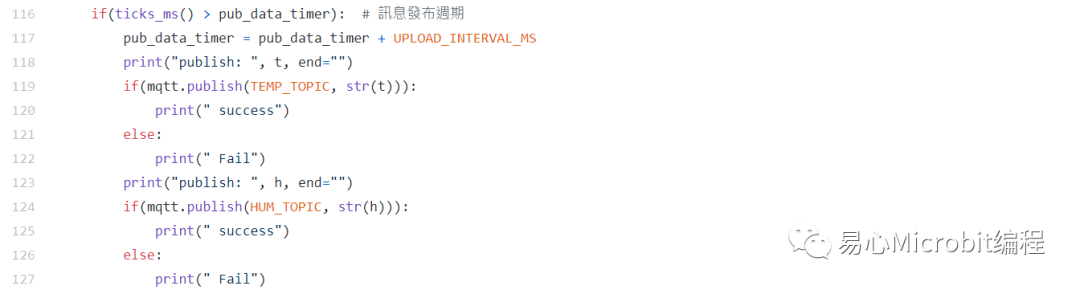
10. 128行使用AM7020MQTT對象的procSubs方法檢查是否有訂閱數據到達;將溫濕度數據顯示到OLED上。
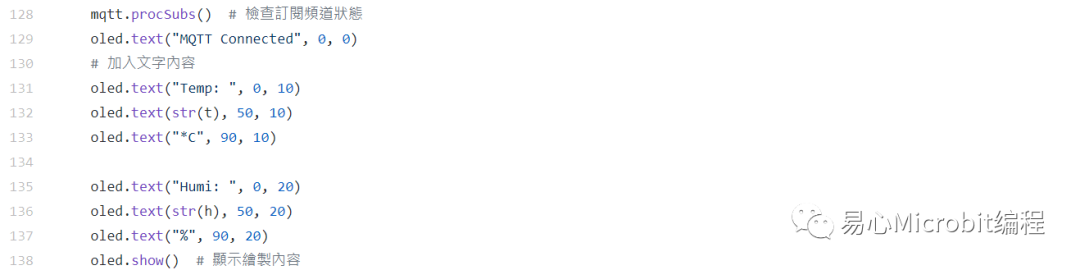
六、執行結果
完成以上步驟,并執行范例程序代碼,我們就可以在OLED及云端上看到溫濕度數據,并且可以直接透過網頁按鈕控制Pico 的LED燈,如下圖所示。

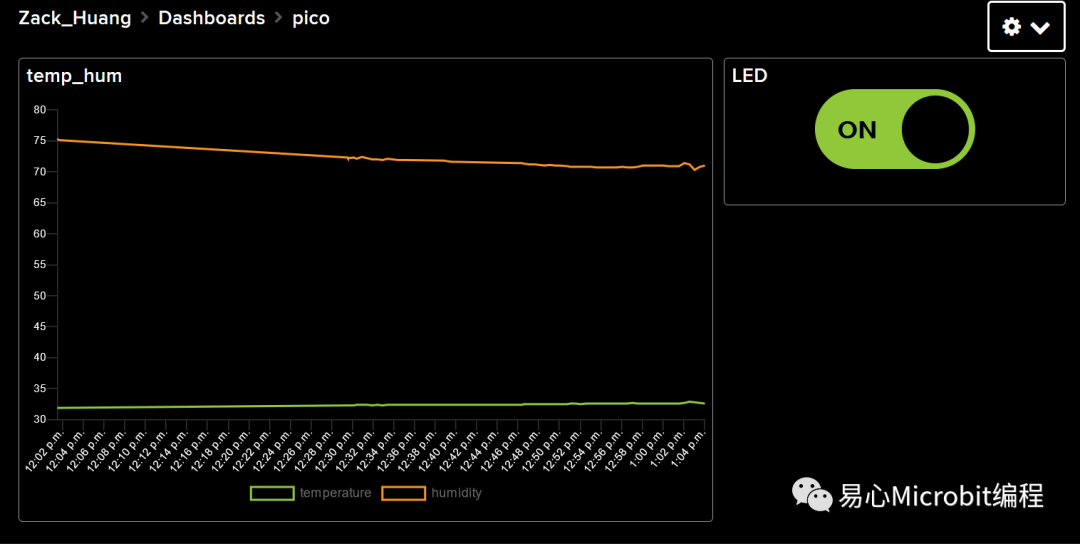
-
OLED
+關注
關注
119文章
6198瀏覽量
224102 -
監測站
+關注
關注
0文章
310瀏覽量
11079
原文標題:如何使用 Raspberry Pi Pico 實現 IoT 物聯網?
文章出處:【微信號:易心Microbit編程,微信公眾號:易心Microbit編程】歡迎添加關注!文章轉載請注明出處。
發布評論請先 登錄
相關推薦
智能溫濕度監測 溫濕度傳感器使用
【OneNET麒麟座試用申請】空氣質量數據監測站
【Thunderboard Sense試用申請】移動空氣質量監測站
基于LoRa無線技術溫濕度監測解決方案
中山微型水質多參數在線監測站安裝案例
使用raspberry pi Pico的原因
土壤墑情監測站是什么,它的應用優勢都有哪些
田間小氣候監測站有什么作用
管式土壤墑情監測站監測方案





 基于Raspberry Pi Pico的云端溫濕度監測站設計
基于Raspberry Pi Pico的云端溫濕度監測站設計










評論